Imprimer une liste de colisage
Introduction
Introduction
Pour sortir rapidement une commande d'un
dépôt, vous pouvez imprimer une liste de colisage via [Vente, Encodage des
écritures, Listes de colisage].
Pour imprimer cette liste de colisage, vous
avez différentes possibilités de tri vous permettant de savoir directement où
un article. La liste de colisage est très claire, notamment du fait que vous
pouvez trier les données par emplacement.
Explication
Si vous avez plusieurs commandes
pour différents clients à confirmer, il est pratique de disposer d'un filtre
pour retrouver facilement les commandes.
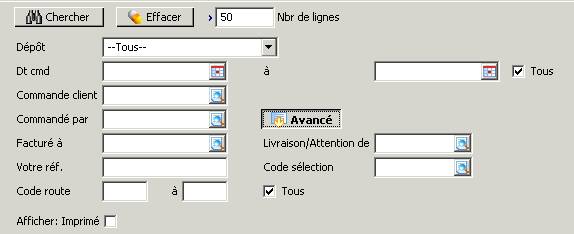
Chercher/Effacer
Ces boutons vous
permettent d'effectuer la recherche sur les critères de sélection définis ou
d'effacer les critères de sélection pour en définir d'autres. Voir également l'explication
sur le fonctionnement du filtre.
Dépôt
Ici, vous pouvez
sélectionner le dépôt d'où viennent les articles. Dans ce cas, seules les
commandes clients avec ce dépôt dans les lignes seront affichées.
Date de la commande
Ici, vous pouvez définir
un intervalle de dates de commande. Si vous activez l'option 'Tous', toutes les
commandes clients seront affichées.
Commande client
Ici, vous pouvez sélectionner une
commande client bien précise en cliquant sur la loupe ou en tapant directement
le numéro de la commande en question.
Commandé par
Si vous sélectionnez un
client ici, seules les commandes clients pour lesquelles le client sélectionné
est le client commande seront affichées.
Facturé à
Si vous sélectionnez un
client ici, seules les commandes clients pour lesquelles le client sélectionné
est le client de facturation seront affichées.
Votre référence
A hauteur de ce champ, vous pouvez
rechercher une (des) commande(s) client(s) sur base de la valeur du champ
'Votre référence'.
Livraison à/A l'att. de
Si vous sélectionnez un numéro de
client ici, seules les commandes clients pour lesquelles ce client est le
client de livraison seront affichées.
Code de sélection
Si vous encodez un code de sélection
ici, seules les commandes clients avec ce code de sélection seront affichées.
Code route
Ici, vous pouvez
indiquer un code route ou une série de codes routes et filtrer ainsi les
commandes clients. Vous pouvez indiquer ce code route sous le bouton 'Conditions'
lors de l'encodage des commandes.
Afficher : imprimé
Si vous activez cette
option, toutes les commandes clients pour lesquelles une liste de colisage a
déjà été imprimée seront affichées.

Sous le filtre sont affichées les commandes
clients répondant aux critères de sélection définis. Vous pouvez éventuellement
modifier
les colonnes de manière à voir directement les informations dont vous avez
besoin.
Dans le bas de l'écran, vous trouvez les
boutons suivants :

Notes
Ce bouton vous permet d'ouvrir un
écran dans lequel vous pouvez encoder de nouvelles notes pour la commande
sélectionnée.
Annexe
Ce bouton vous permet d'ouvrir un écran dans lequel vous pouvez joindre une
annexe à la commande sélectionnée.
Historique
Ce bouton vous permet de consulter
l'historique du client commande correspondant
à la commande sélectionnée.
Imprimer
Ce bouton vous permet d'ouvrir un
écran dans lequel vous pouvez indiquer quelle liste de colisage vous souhaitez
imprimer et comment vous voulez l'imprimer.
Ouvrir
Ce bouton vous permet d'ouvrir la
commande client sélectionnée de manière à pouvoir la consulter et la modifier.
Fermer
Ce bouton vous permet de quitter cet
écran et de revenir au menu.
Sujets
apparentés
| Main Category: |
Support Product Know How |
Document Type: |
Online help main |
| Category: |
On-line help files |
Security level: |
All - 0 |
| Sub category: |
Details |
Document ID: |
06.994.442 |
| Assortment: |
Exact Globe
|
Date: |
19-05-2018 |
| Release: |
|
Attachment: |
|
| Disclaimer |